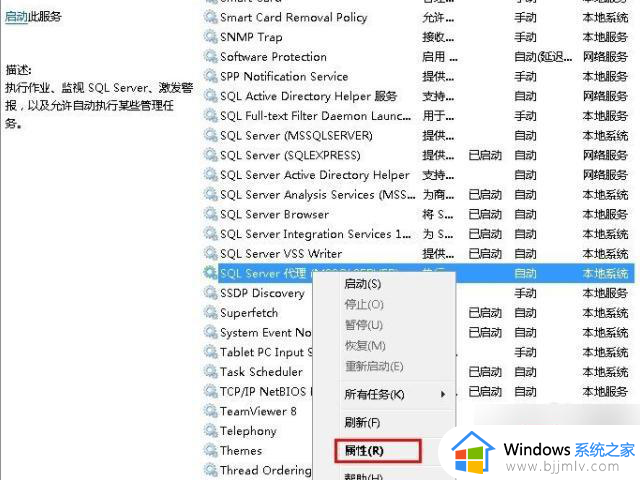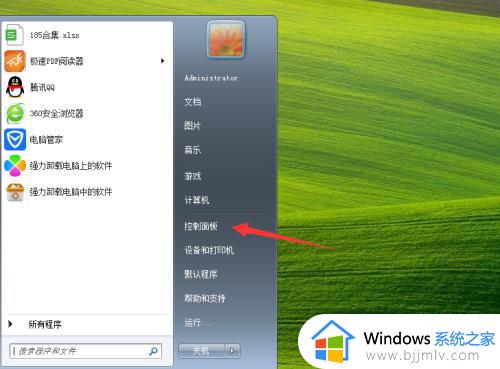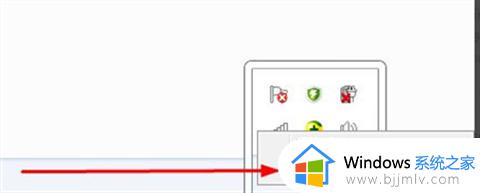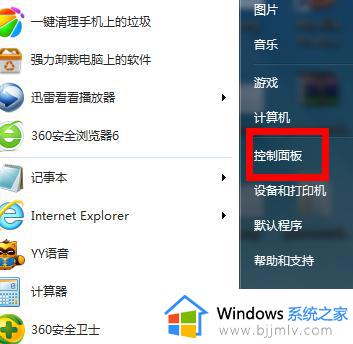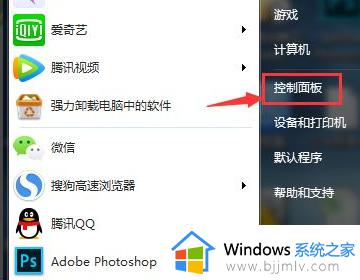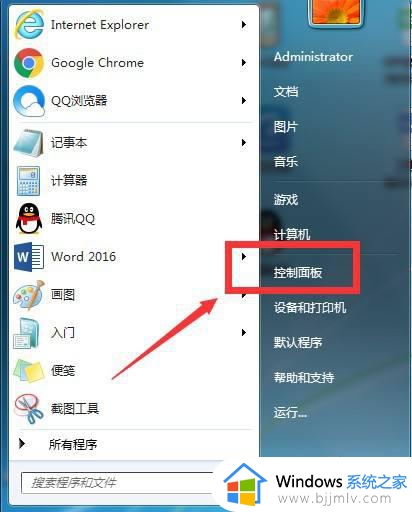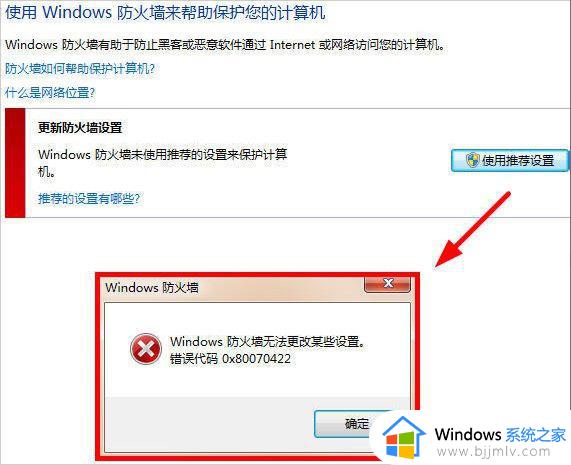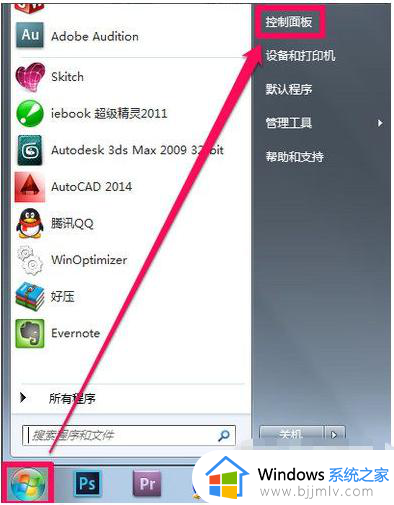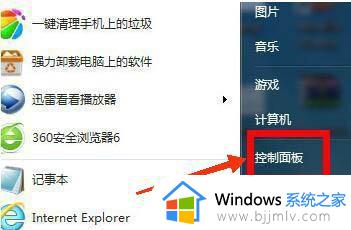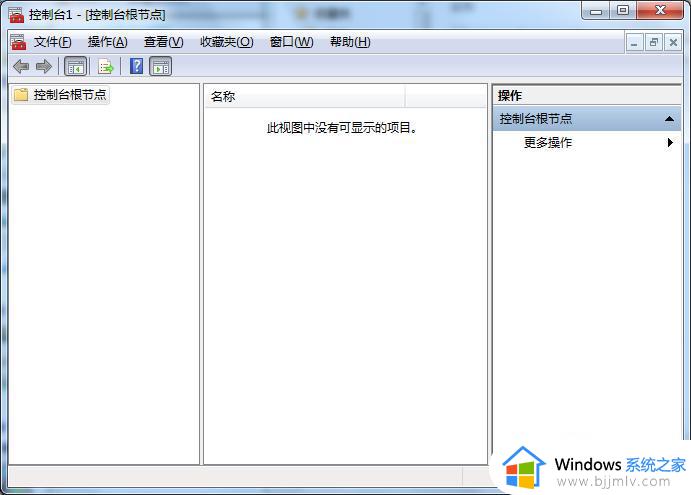windows7无法启动防火墙服务怎么办 windows7系统无法打开防火墙解决方法
更新时间:2023-11-22 13:39:45作者:runxin
我们都知道,在windows7系统中自带有微软防火墙服务功能,能够时刻保护电脑运行的安全,可是近日有用户安装的windows7系统中防火墙服务却被默认关闭,当用户想要开启时却无法打开,对此windows7无法启动防火墙服务怎么办呢?这里小编就带来windows7系统无法打开防火墙解决方法。
具体方法如下:
1,首先,右键点击“计算机”,菜单栏选择“管理”。
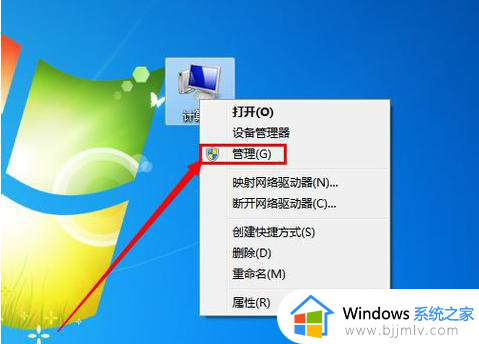
2,在打开的计算机管理界面中,依次展开“服务和应用程序——>服务”。
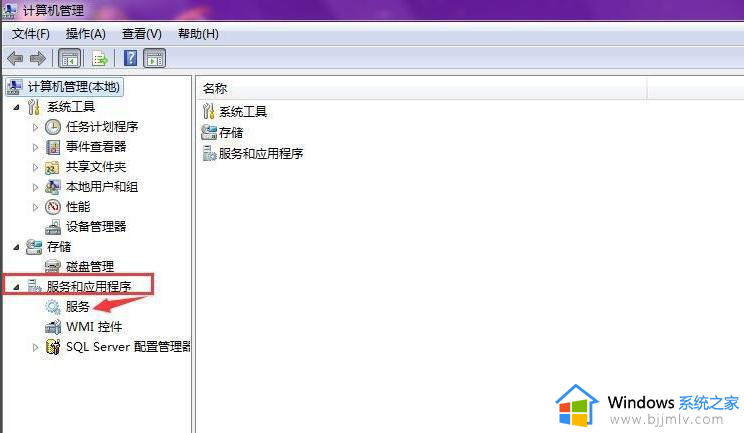
3,然后在界面右侧找到“Windows Firewall”服务并右键点击。选择“属性”进入。
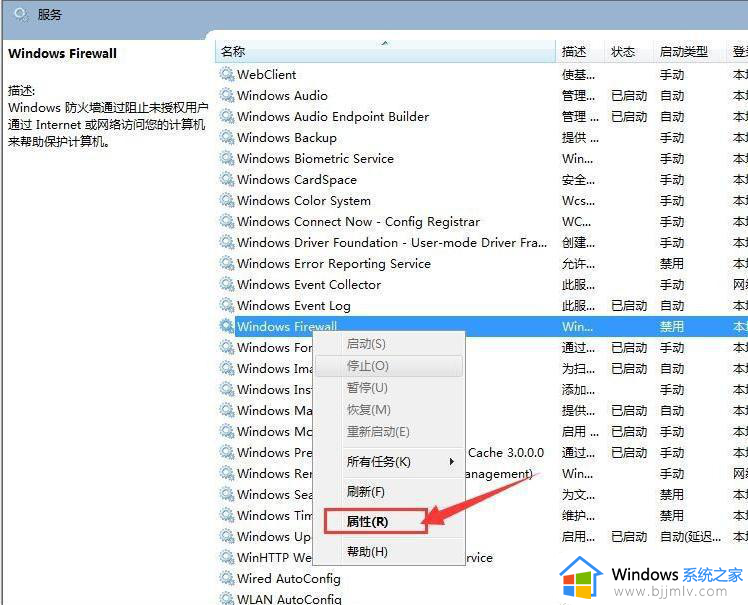
4,在弹出的小窗口中,将启动类型改为“自动”,然后点击“确定”即可。
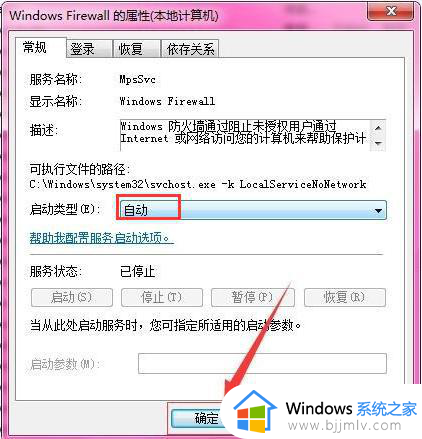
上述就是小编告诉大家的windows7系统无法打开防火墙解决方法了,有出现这种现象的小伙伴不妨根据小编的方法来解决吧,希望能够对大家有所帮助。